Настройки безопасности в HSS
Настройка общей точки входа в систему
Войдите в консоль управления Advanced:
В списке сервисов выберите Host Security Service.
В боковом меню выберите Installation and Configuration.
На вкладке Common Login Locations нажмите Add Common Login Location.
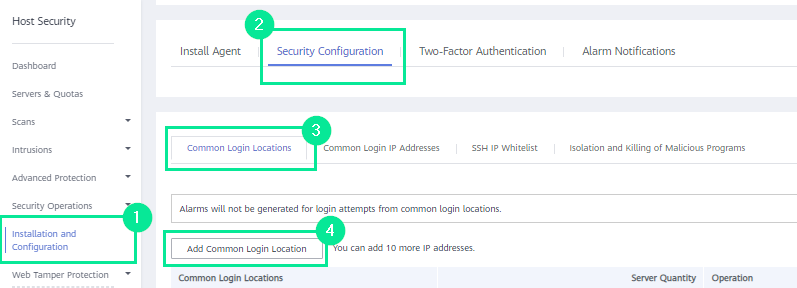
В открывшемся окне задайте местонахождение, выбрав из выпадающих списков континент и страну.
Активируйте чекбоксы доступных серверов.
Нажмите OK.
Настройка белого списка IP-адресов по SSH
Белый список контролирует доступ по протоколу SSH к серверам, эффективно предотвращая взлом учетной записи.
После настройки белого списка IP-адресов только клиенты, обращающиеся с этих IP-адресов, смогут авторизоваться по SSH.
Перед включением этой функции убедитесь, что все IP-адреса, которым необходимо открыть доступ по SSH, добавлены в белый список. Клиенты, обратившиеся с иных адресов, не смогут удаленно войти на сервер с помощью SSH. Если клиенту необходим доступ к серверу, но не обязательно через SSH, то его IP-адрес не нужно добавлять в белый список.
Добавление IP-адреса в белый список позволяет HSS не ограничивать доступ с этого IP-адреса к вашим серверам.
Войдите в консоль управления Advanced:
В списке сервисов выберите Host Security Service.
На вкладке SSH IP Whitelist нажмите Add IP Whitelist.
В открывшемся окне укажите все необходимые IP-адреса.

Изоляция и уничтожение вредоносных программ
HSS автоматически изолирует и уничтожает выявленные вредоносные программы, такие как оболочки, трояны, черви, устраняя риски для безопасности.
Войдите в консоль управления Advanced:
В списке сервисов выберите Host Security Service.
На вкладке Isolation and Killing of Malicious Programs выберите Enable.
В некоторых случаях эта функция безопасности обнаруживает ложную тревогу. На вкладке Intrusions → Events доступен просмотр всех найденных событий, и, если необходимо, можно удалить связанные с ними событий.
Включение двухфакторной аутентификации (2FA)
Двухфакторная аутентификация — это дополнительный уровень защиты учетной записи, который помимо ввода пароля включает в себя вторую степень защиты — ввод одноразового кода.
Войдите в консоль управления Advanced:
В списке сервисов выберите Host Security Service.
На вкладке Two-Factor Authentication нажмите Enable 2FA.
В открывшемся окне выберите нужный режим аутентификации и нажмите OK.
Активация двухфакторной аутентификации занимает приблизительно 5 минут.
- Настройка общей точки входа в систему
- Настройка белого списка IP-адресов по SSH
- Изоляция и уничтожение вредоносных программ
- Включение двухфакторной аутентификации (2FA)